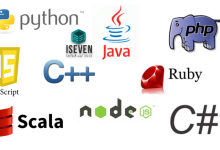Cómo Personalizar y Optimizar el Uso del Barra de Herramientas en Diferentes Plataformas y Aplicaciones
En el mundo digital actual, la barra de herramientas es una de las características más esenciales de cualquier programa o plataforma. Ya sea que se trate de un navegador web, un software de diseño, una aplicación de procesamiento de texto o una plataforma de gestión de proyectos, la barra de herramientas juega un papel crucial en la eficiencia y la accesibilidad de las herramientas disponibles. En este artículo, exploraremos cómo puedes personalizar y optimizar el uso del barra de herramientas en diferentes entornos digitales, para mejorar tu productividad y experiencia de usuario.
1. ¿Qué es una barra de herramientas?
Una barra de herramientas es una interfaz de usuario que contiene una serie de botones, iconos o menús desplegables que proporcionan acceso rápido a las funciones o herramientas más utilizadas dentro de una aplicación o plataforma. Estas barras se diseñan para mejorar la navegación y la eficiencia del usuario, permitiéndole realizar acciones específicas sin tener que navegar a través de menús complejos o pantallas adicionales.
2. Tipos de barras de herramientas
Dependiendo del contexto, existen diferentes tipos de barras de herramientas que varían en su diseño y función. A continuación, describimos los tipos más comunes:
-
Barras de herramientas de aplicaciones de escritorio: Son las barras que se encuentran en la parte superior de una aplicación de software como Microsoft Word, Adobe Photoshop o cualquier otra herramienta de oficina o diseño. Están diseñadas para facilitar el acceso a funciones esenciales, como guardar, imprimir, cambiar el formato de texto, entre otras.
-
Barras de herramientas de navegadores web: Son las barras que se encuentran en la parte superior de tu navegador, como Google Chrome, Mozilla Firefox, o Safari. A menudo contienen botones para la navegación, como «Inicio», «Atrás», «Adelante», además de accesos rápidos a extensiones, marcadores y otras herramientas del navegador.
-
Barras de herramientas en sistemas operativos: Muchas interfaces de sistemas operativos, como Windows o macOS, también incluyen barras de herramientas que permiten a los usuarios acceder rápidamente a funciones de administración del sistema, como la configuración de red, los archivos recientes o las opciones de energía.
3. ¿Por qué es importante personalizar la barra de herramientas?
La personalización de la barra de herramientas es crucial para adaptarla a las necesidades específicas del usuario. Algunos de los beneficios de una barra de herramientas personalizada incluyen:
- Eficiencia mejorada: Al organizar las herramientas que más usas, puedes acceder a ellas de manera más rápida, lo que ahorra tiempo y reduce el esfuerzo de búsqueda.
- Organización: Las barras de herramientas personalizadas permiten que tu espacio de trabajo sea más organizado y libre de distracciones, al eliminar herramientas que no usas regularmente.
- Aumento de la productividad: Una barra de herramientas optimizada facilita el flujo de trabajo, ayudando a los usuarios a realizar tareas repetitivas con mayor rapidez y precisión.
4. Cómo personalizar la barra de herramientas en diferentes plataformas
4.1. Personalización en aplicaciones de escritorio
Aplicaciones como Microsoft Office, Adobe Creative Suite y otras herramientas profesionales permiten una amplia personalización de la barra de herramientas. Aquí te mostramos cómo hacerlo en algunos programas populares:
-
Microsoft Word:
- Haz clic derecho en la barra de herramientas y selecciona «Personalizar la cinta de opciones».
- En el cuadro de diálogo, podrás agregar o quitar comandos de la cinta de opciones y modificar la disposición de las herramientas.
- También puedes arrastrar y soltar los iconos de las herramientas para crear un acceso rápido a aquellas funciones que más utilizas.
-
Adobe Photoshop:
- En Photoshop, puedes acceder a la personalización de la barra de herramientas a través del menú «Editar» → «Barra de herramientas».
- Desde allí, puedes reordenar las herramientas, agregar nuevas y eliminar las que no necesites. Además, se pueden crear configuraciones personalizadas para diferentes tipos de proyectos.
-
AutoCAD:
- En AutoCAD, la barra de herramientas se puede modificar desde el menú de «Opciones» → «Interfaz de usuario».
- Puedes crear barras de herramientas adicionales que contengan comandos específicos que usas con frecuencia.
4.2. Personalización en navegadores web
La personalización de la barra de herramientas de los navegadores web es más sencilla pero igualmente útil para mejorar la navegación y el acceso a funciones esenciales.
-
Google Chrome:
- Haz clic derecho en la barra de herramientas y selecciona «Personalizar».
- Puedes agregar accesos directos a sitios web, reordenar los botones y agregar extensiones para tareas como la gestión de contraseñas o la búsqueda avanzada.
-
Mozilla Firefox:
- Similar a Chrome, en Firefox puedes arrastrar y soltar los iconos de la barra de herramientas. También puedes activar o desactivar la visualización de botones como «Marcadores» o «Historial».
-
Microsoft Edge:
- En Edge, puedes personalizar la barra de herramientas desde el menú de opciones, donde podrás agregar o eliminar accesos directos a herramientas como el modo de lectura, extensiones y otras funciones personalizadas.
4.3. Personalización en sistemas operativos
Las barras de herramientas en sistemas operativos, como Windows o macOS, también ofrecen opciones de personalización. Esto te permitirá organizar mejor tu acceso a los archivos y herramientas del sistema.
-
Windows 10/11:
- En Windows, puedes personalizar la barra de tareas añadiendo accesos directos a tus aplicaciones favoritas. Haz clic derecho en la barra de tareas y selecciona «Configurar barra de tareas».
- Puedes anclar programas, reorganizar iconos y elegir qué iconos deseas ver.
-
macOS:
- En macOS, puedes personalizar la barra de menús accediendo a las preferencias del sistema y seleccionando «Dock & Barra de menús». Desde allí, puedes reorganizar los íconos, agregar accesos rápidos y elegir qué aplicaciones deben estar disponibles en la barra de menús.
5. Consejos para optimizar el uso de la barra de herramientas
Una vez que hayas personalizado tu barra de herramientas, hay algunas estrategias adicionales que puedes seguir para aprovechar al máximo su funcionalidad:
-
Usa atajos de teclado: La mayoría de las aplicaciones permiten asignar atajos de teclado a los iconos de la barra de herramientas. Esta opción puede aumentar aún más tu productividad, ya que te permitirá realizar acciones sin necesidad de usar el mouse.
-
Elimina herramientas innecesarias: Si notas que no usas ciertas herramientas con frecuencia, elimínalas de la barra de herramientas para mantenerla limpia y ordenada.
-
Utiliza barras de herramientas flotantes: En algunas aplicaciones, puedes utilizar barras de herramientas flotantes que se pueden mover por la pantalla según sea necesario, sin ocupar un espacio fijo. Esto es especialmente útil en aplicaciones de diseño gráfico o edición de video.
-
Agrupa herramientas relacionadas: Para facilitar la navegación, agrupa herramientas similares en una sola barra o menú. Por ejemplo, en Photoshop puedes agrupar las herramientas de selección o las herramientas de pintura.
6. Conclusión
La barra de herramientas es uno de los elementos más importantes para una experiencia de usuario fluida y eficiente. Ya sea en una aplicación de escritorio, un navegador web o un sistema operativo, personalizar la barra de herramientas no solo mejora la accesibilidad a las funciones que más utilizas, sino que también optimiza tu flujo de trabajo, lo que se traduce en una mayor productividad y menor esfuerzo en la interacción con la tecnología.
A través de la personalización adecuada, puedes transformar tu experiencia digital en una más eficiente, organizada y adaptada a tus necesidades específicas. Con los consejos y pasos anteriores, podrás comenzar a personalizar tu barra de herramientas y optimizar tus herramientas de trabajo, asegurando que siempre tengas al alcance de tu mano las funciones que más necesitas.